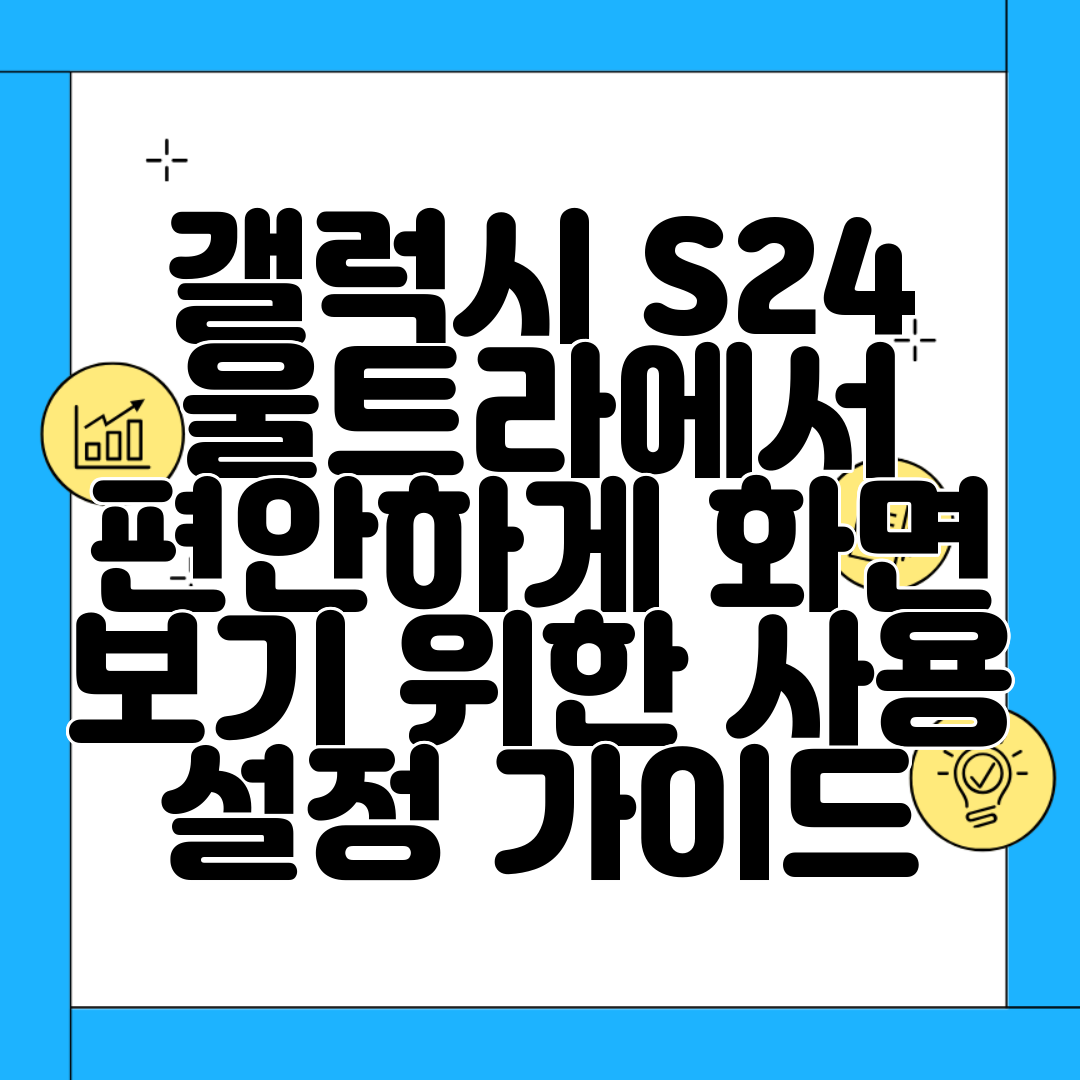
갤럭시 S24 울트라에서 편안하게 화면 보기 위한 사용 설정 가이드
스마트폰을 사용할 때, 화면의 가독성과 편안함은 매우 중요한 요소죠. 갤럭시 S24 울트라를 통해 여러 기능과 설정을 사용하면 더욱 편리하게 화면을 사용할 수 있어요. 이 포스트에서는 갤럭시 S24 울트라에서 편안하게 화면을 보는데 도움을 주는 다양한 설정 방법을 상세히 알아볼게요.
화면 설정의 중요성

갤럭시 S24 울트라의 화면은 눈을 보호하고, 사용자에게 최적의 시청 경험을 제공하기 위해 다양한 조정이 가능합니다. 화면 설정은 장시간 사용해도 눈의 피로를 줄여줄 수 있는 중요한 요소이니, 이 부분을 간과해서는 안 되겠죠.
눈의 피로도와 화면 설정
LED 화면은 특히 장시간 노출될 경우 눈에 부담을 줄 수 있어요. 따라서 색온도, 밝기, 블루 라이트 필터 등 주변 환경과 개인의 사용 습관에 맞춘 설정이 필요합니다.
갤럭시 S24에서의 기본 화면 설정

갤럭시 S24 울트라의 기본 화면 설정 방법에 대해 알아보도록 할게요.
1. 밝기 조절
상황에 따라 화면의 밝기를 조절하면 눈의 피로를 덜 수 있어요.
자동 밝기 설정:
자동 밝기를 활성화하면 주변 조명에 따라 스스로 밝기가 조정되니 유용해요.- 설정 > 디스플레이 > 밝기 조절로 이동
- 자동 밝기 활성화 체크
수동 밝기 조절:
직접 조정하고 싶다면 밝기 슬라이더를 이용해 원하는 수준으로 조정하세요.
2. 블루 라이트 필터 활성화
블루 라이트는 수면을 방해하고 눈의 피로를 증가시킬 수 있어요. 블루 라이트 필터를 켜면 이러한 영향을 줄일 수 있답니다.
- 설정 방법:
- 설정 > 디스플레이 > 블루 라이트 필터로 이동
- 블루 라이트 필터 사용을 활성화
3. 화면 색상 조정
갤럭시 S24는 색상 조정 기능을 제공해 눈에 더 편안한 색상으로 조정할 수 있어요.
- 설정 방법:
- 설정 > 디스플레이 > 화면 모드로 이동
- 생동감 있는 색상, 자연 색상 중 선택
4. 어두운 화면 모드
어두운 화면 모드는 수면에 미치는 영향을 줄여 준답니다. 밤에 사용 시 특히 유용해요.
- 설정 방법:
- 설정 > 디스플레이 > 다크 모드로 이동
- 다크 모드 활성화
추가적으로 유용한 설정

이 외에도 보다 편안하고 효율적인 사용을 위해 다음과 같은 기능들을 고려해보세요.
1. 텍스트 크기 조정
텍스트 크기를 조절하면 더욱 편안하게 읽을 수 있어요.
- 설정 방법:
- 설정 > 접근성 > 텍스트 및 크기 조정으로 이동
- 적절한 크기로 조정
2. 화면 해상도 변경
화면 해상도를 변경하여 보다 나은 비주얼을 즐길 수 있어요.
- 설정 방법:
- 설정 > 디스플레이 > 해상도로 이동
- 필요한 해상도로 조정
상세 설정 요약

아래 표에 각 설정에 대한 요약을 제공합니다.
| 설정 항목 | 설명 |
|---|---|
| 밝기 조절 | 자동 밝기 활성화 및 수동 조절 가능 |
| 블루 라이트 필터 | 눈의 피로를 줄이고 수면에 도움을 줌 |
| 색상 조정 | 눈에 편안한 색상으로 설정 |
| 어두운 모드 | 야간 사용 시 시력 보호 |
| 텍스트 크기 조정 | 편리한 독서를 위한 크기 조절 |
| 해상도 변경 | 비주얼 경험 향상 |
편안한 시청 경험을 위한 팁

- 일정 시간마다 눈을 쉬게 해 주세요.
- 적절한 조명에서 사용하는 것이 좋습니다.
- 물리적 거리를 조정하여 화면과의 거리를 조절해 주세요.
결론
갤럭시 S24 울트라를 사용하면서 화면을 더욱 편안하게 보려면 다양한 설정을 활용할 수 있어요. 위에서 설명한 설정들을 꾸준히 사용해 보면서 나에게 맞는 최적의 화면 환경을 만들어 보세요. 이러한 변화는 결국 스마트폰 사용 경험을 크게 향상시켜줄 것이며, 눈의 피로도 줄여주고 쾌적한 사용을 가능하게 해줄 거예요. 지금 바로 설정 메뉴에 가서 자신에게 알맞은 화면 사용 환경을 만들어보세요!
자주 묻는 질문 Q&A
Q1: 갤럭시 S24 울트라에서 눈의 피로를 줄이기 위한 설정은 무엇인가요?
A1: 눈의 피로를 줄이기 위해 밝기 조절, 블루 라이트 필터 활성화, 화면 색상 조정 등을 설정할 수 있습니다.
Q2: 화면의 밝기를 자동으로 조절하려면 어떻게 해야 하나요?
A2: 설정 > 디스플레이 > 밝기 조절로 이동한 후 자동 밝기 활성화 체크를 하면 자동으로 조절됩니다.
Q3: 텍스트 크기를 조정하려면 어떤 경로를 따라야 하나요?
A3: 설정 > 접근성 > 텍스트 및 크기 조정으로 이동하여 적절한 크기로 조정하면 됩니다.
